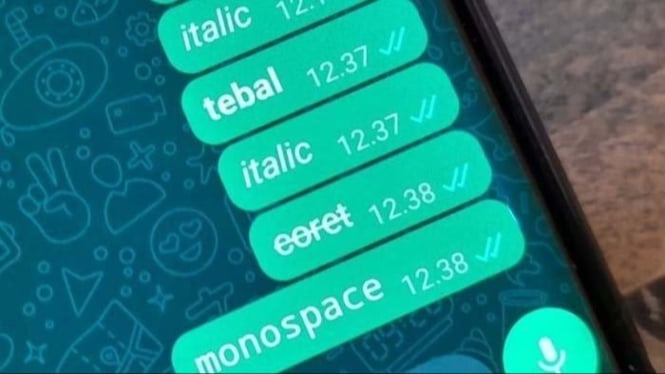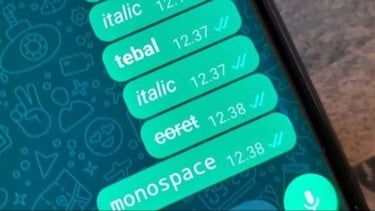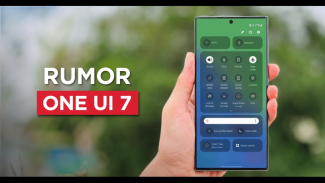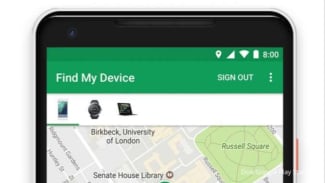5 Cara Menggunakan Tulisan Gaul Pada Aplikasi WhatsApp
VIVA Jabar –Pengguna whatsapp mungkin sudah bosan dengan tulisan WhatsApp yang itu itu saja akan tetapi hari ini pengguna bakal sangat tertarik untuk mengetahui bagaimana cara mengubah font atau tulisan chat yang ada pada aplikasi yang satu ini
Karena saat ini sudah bisa mengganti tulisan di WhatsApp menjadi tulisan yang sangat estetik dan juga menarik karena pengguna juga bisa membuat chat dengan tampilan yang akan lebih menarik dengan format tulisan bawaan dari aplikasi tersebut
Tulisan unik WhatsApp
- -
Bagaimana sih caranya mengubah tulisan pada WhatsApp agar menjadi lebih estetik? Jika anda tertarik untuk mencobanya ayo baca di bawah ini mengenai pengubahan tulisan WhatsApp agar menjadi lebih estetik
1. Cara membuat tulisan agar tebal
Untuk menjadikan tulisan tebal pada aplikasi WhatsApp adalah dengan menggunakan simbol esterik (*) Contohnya *Apakabar*
2. Tulisan Miring
Untuk tulisan miring pada WhatsApp adalah dengan menggunakan simbol underscore (_) Contohnya _Apakabar_
3. Tulisan Coret
Jika ingin menggunakan tulisan coret pada WhatsApp anda hanya dengan menggunakan simbol underscore tilde (~) contohnya ~Apakabar~
4. Tulisan monospace
Apabila ingin menggunakan tulisan Monas pace Anda cukup menggunakan simbol tiga backstick, ("') contohnya ("'Apakabar"')
5. Tulisan kombinasi tebal-miring
Jika anda ingin menggunakan tulisan kombinasi tebal-miring anda hanya menggunakan simbol estetik dan juga simbol underscore (_*) Contohnya seperti _*Apakabar*_
Seperti itulah tulisan estetik yang ada pada aplikasi WhatsApp yang bisa anda gunakan untuk menjadikan tulisan anda lebih berwarna dan juga terlihat sangat estetik agar tidak hanya menggunakan tulisan itu itu saja, Selamat mencoba